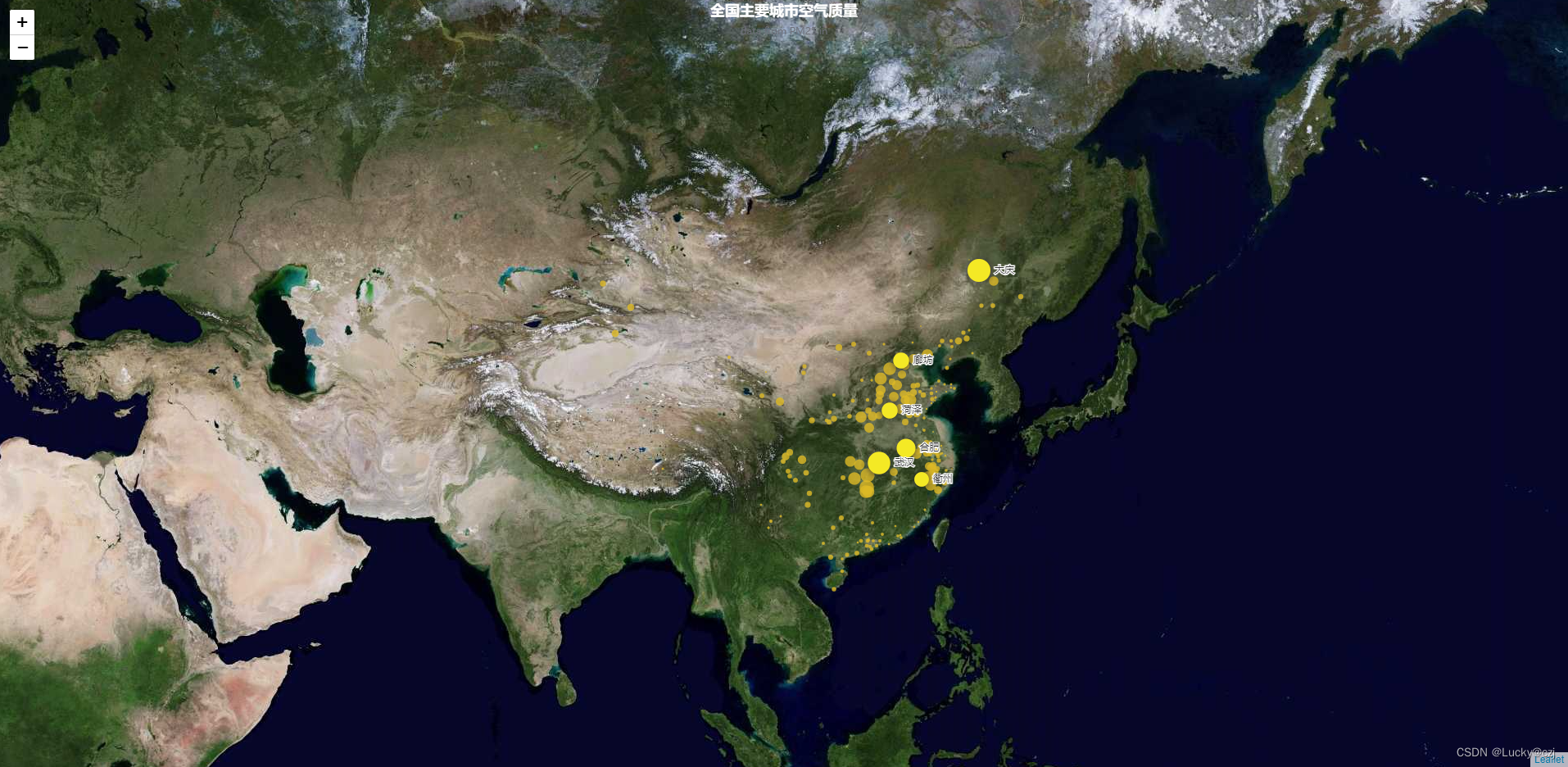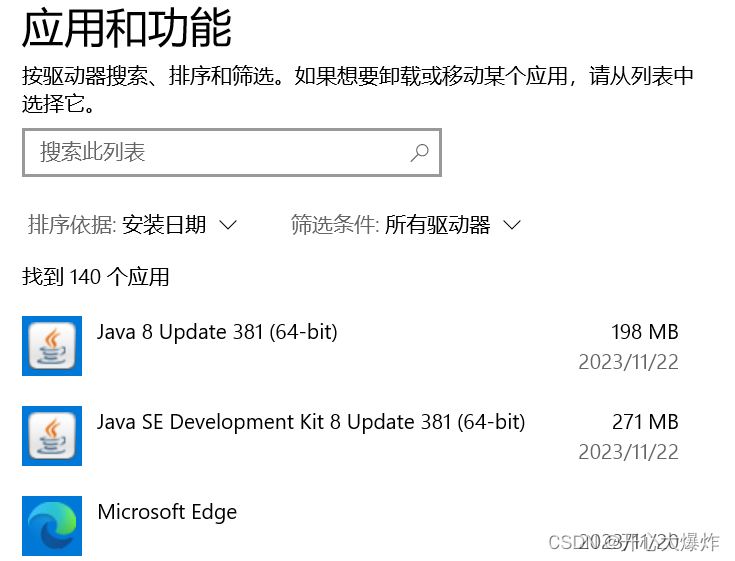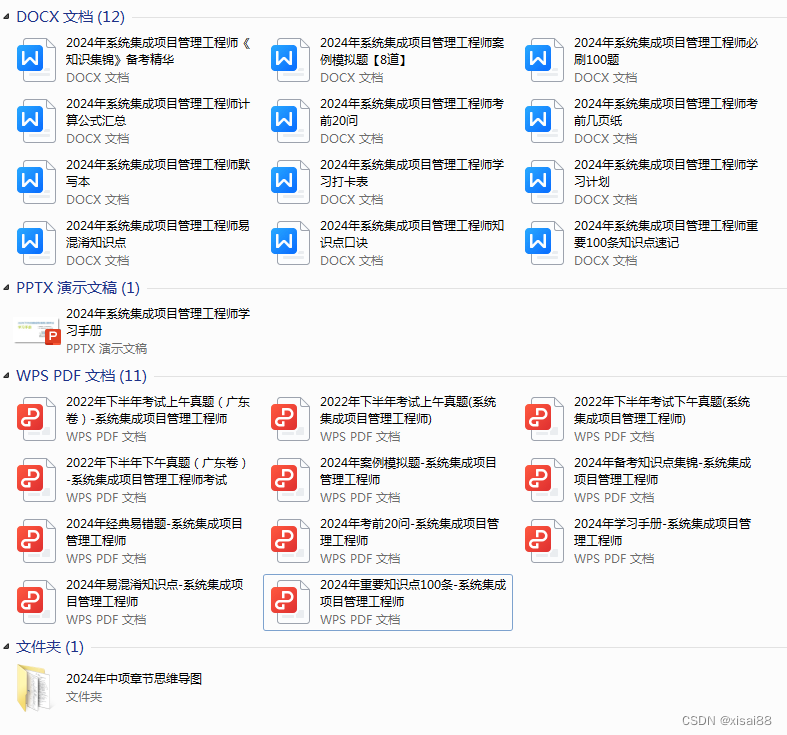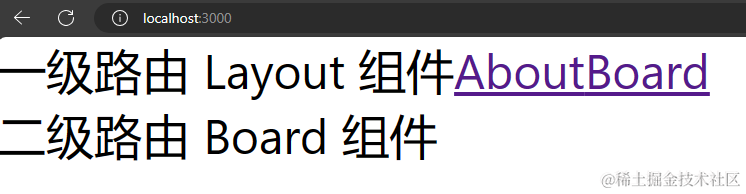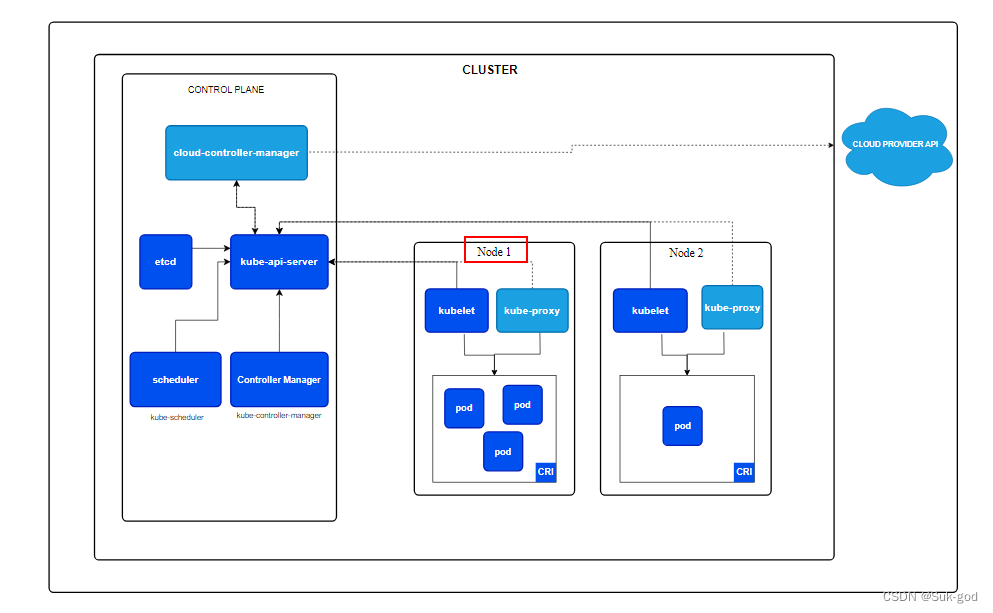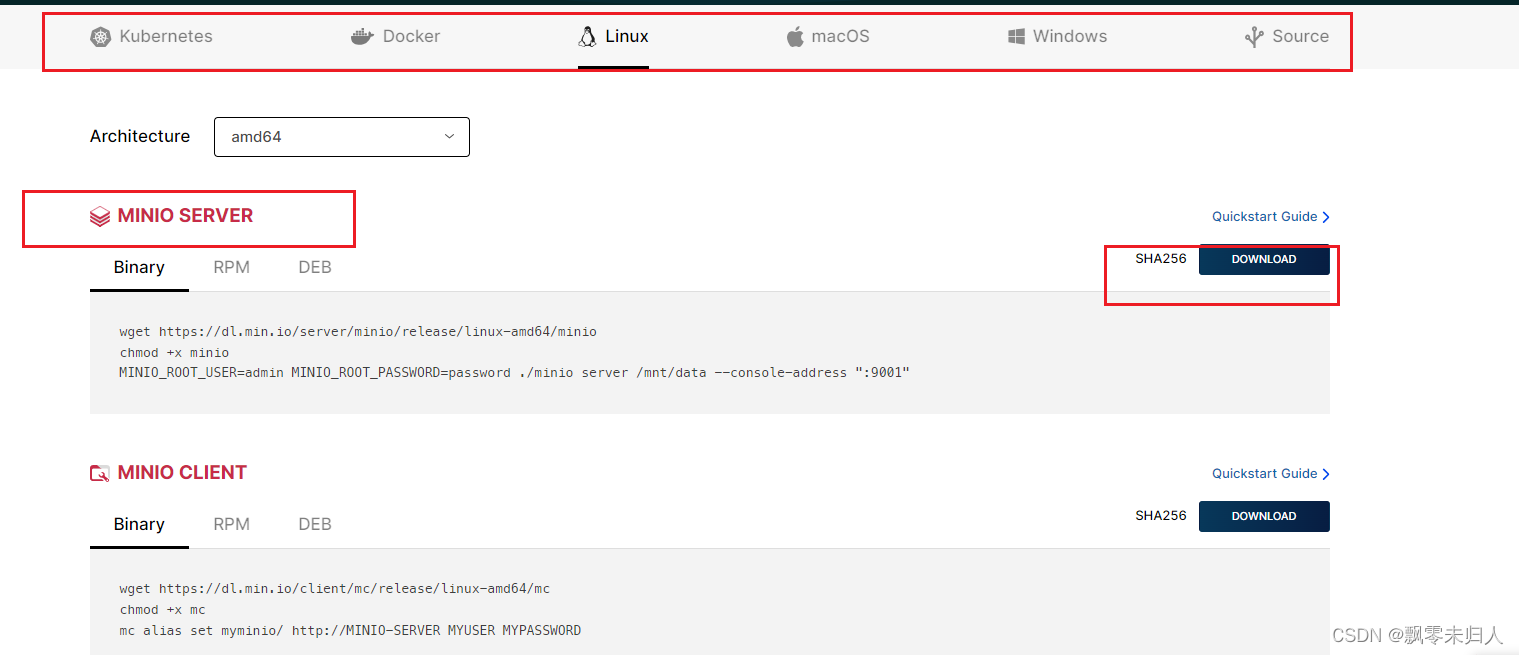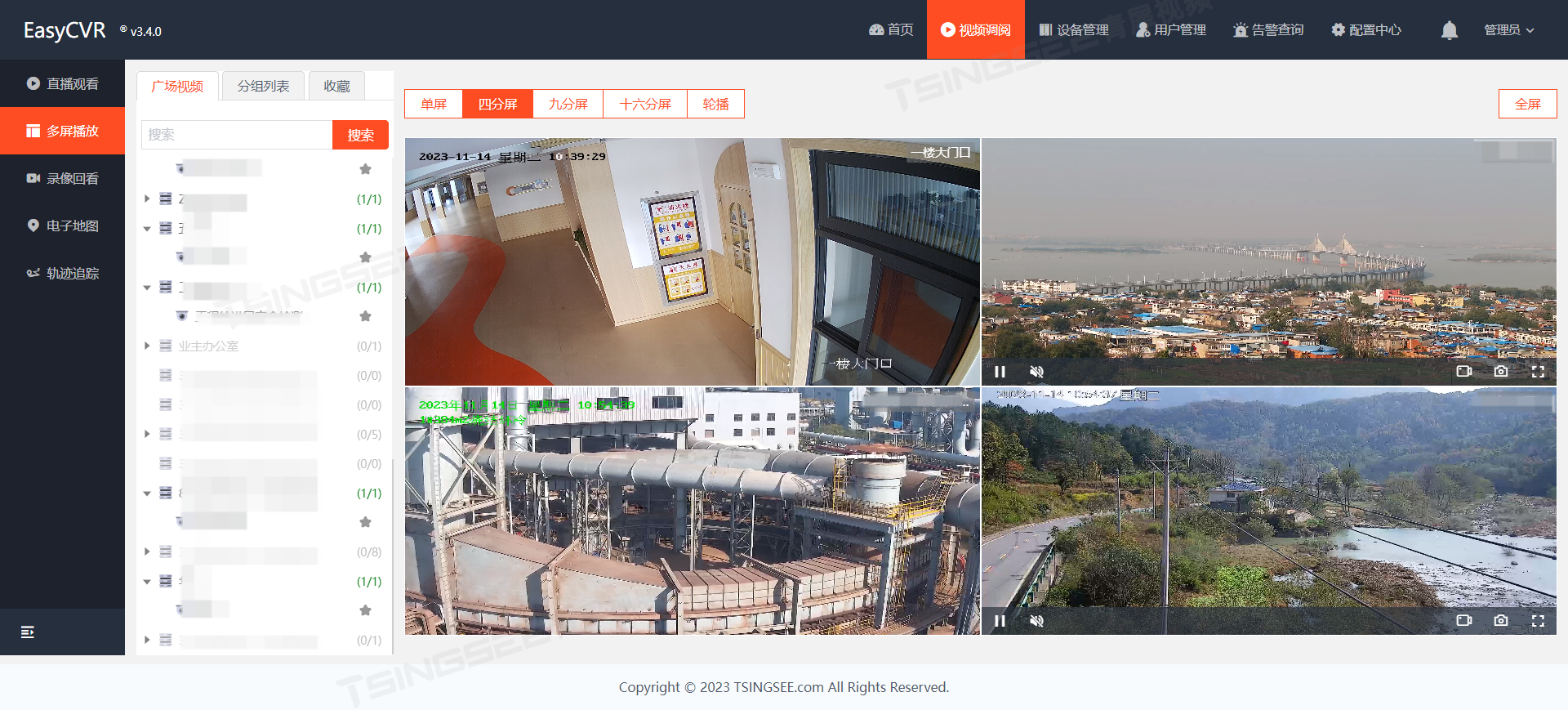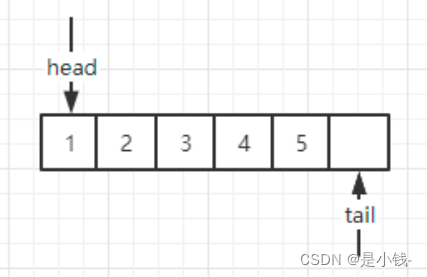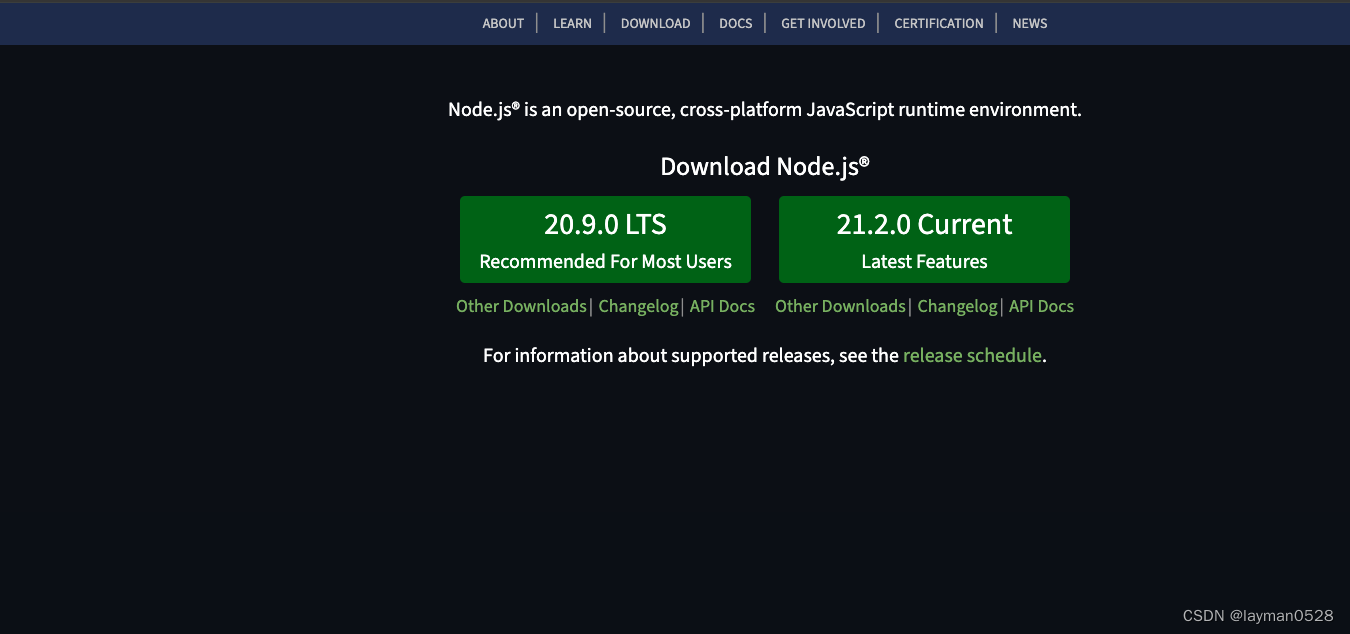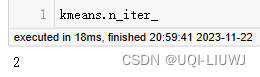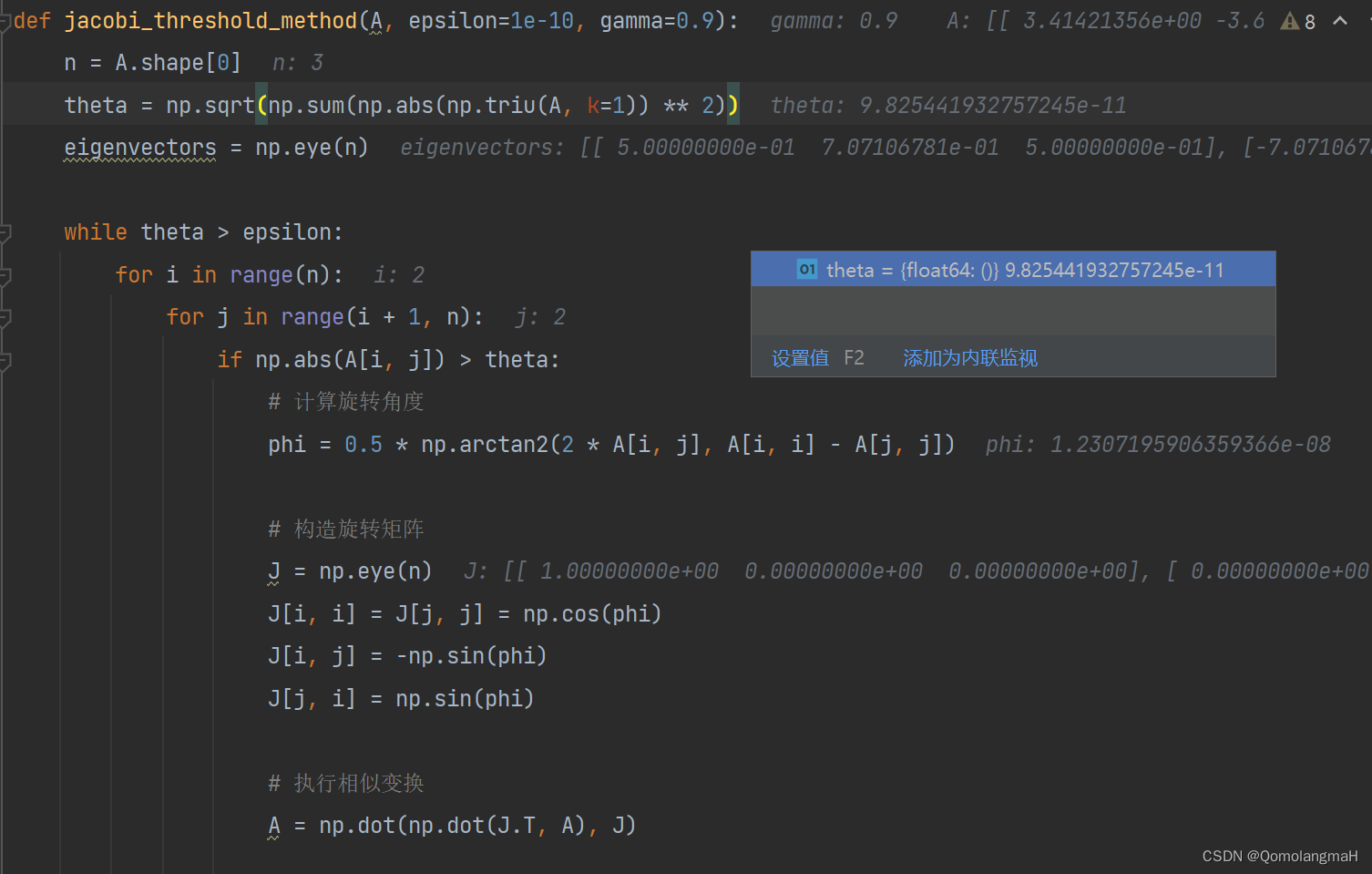自制简单的网格可视化软件 — Mesh Visualization
- 引言
- 一、整体框架
- 1.1 三角形网格
- 1.2 界面管理
- 1.3 VTK可视化界面
- 二、核心源码
- 2.1 三角形网格:TriMesh类
- 2.2 界面Widget_Mesh_Manager
- 2.3 VTK可视化
- 2.4 main
引言
使用PyQt自制简单的网格可视化软件 - 视频展示
本是为了方便输入模型分析、网格分割结果可视化,使用PyQt做的一款小软件,后续通过增删变成了Mesh Visualization,主要针对三角形网格。主要功能包括:读取网格(目前仅支持.obj),关于网格顶点、边、面的一些可视化小操作(是否显示、更改颜色等)、比较简单的灯光以及背景设置、一些基本功能(模型列表、操作日志等)。
一、整体框架
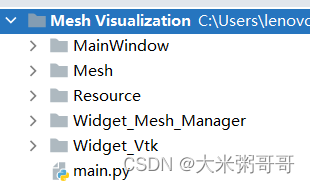
- MainWindow:主窗体。包含缩小、放大、关闭、菜单栏等
- Mesh:三角网格,包含网格的读取、保存、网格的一些基本属性
- Resource:资源文件夹。包含界面样式和图片
- Widget_Mesh_Manager:界面管理,内含多个子控件。包含模型列表、网格信息显示界面、日志界面
- Widget_Vtk:模型渲染界面,就是VTK渲染窗口。包含VTK显示代码actor、mapper、light等
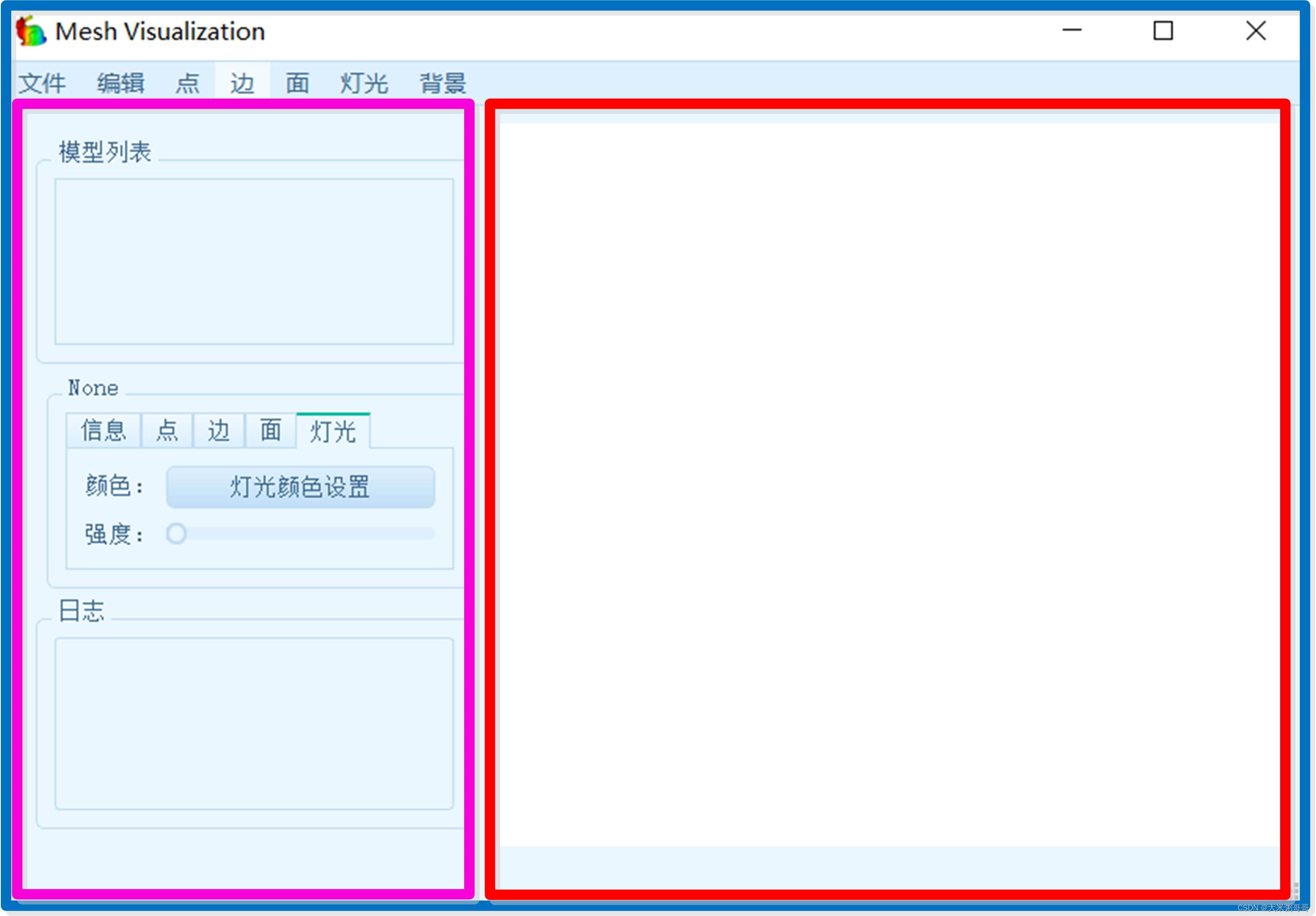
关于界面 统一采用一个界面三个文件:
- xxx.ui (可编辑的界面,pyqt插件可打开)
- ui_xxx.py (ui界面转的py界面文件) 参数设置
$FileName$ -o ui_$FileNameWithoutExtension$.py -x - xxx.py (主要在这里写代码)
1.1 三角形网格
三角形网格Mesh文件夹中含有两个文件:
- load_and_save.py 读取保存三角形网格,目前只支持obj文件,可用现有的库代替
/todo - TriMesh.py 三角形网格类,保存三角形网格的文件名、格式、顶点、面片等信息,
每个网格都有一个独立vtk actor,方便操作以及显示
1.2 界面管理
- 模型列表:显示打开的每一个模型,可以进行模型间的切换显示
- 模型信息:包括顶点和面片数量,可修改点、边、面以及灯光颜色
- 日志显示:记录每一步操作,但目前只显示部分操作
/todo
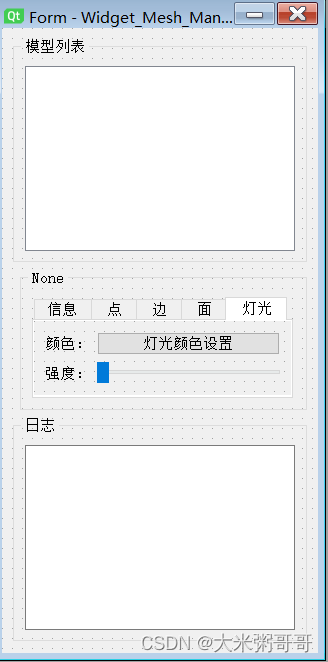
1.3 VTK可视化界面
主要用于模型渲染显示 (self.vtk_widget = QVTKRenderWindowInteractor(self)):
- mapper 映射器,将数据转为图形数据
- renderer 渲染器,将三维图形转为二维图片
- light 灯光,只设置了一个灯光
/todo - 交互方式
vtk.vtkInteractorStyleTrackballCamera()
其中actor每个三角形网格一个,方便单独操作
二、核心源码
2.1 三角形网格:TriMesh类
import ntpath
import numpy as np
from scipy.sparse import csr_matrix
from Mesh.load_and_save import load_obj, load_obj_with_edges
import vtkmodules.all as vtk
class TriMesh:
# 0.文件
filename = None # 文件名
path = None # 路径
file = None # 完整路径
format = None # 格式
# 1.基本属性
vs = None # 顶点
faces = None # 面片
name = None # 自定义名称
actor = None # 保存可视化的数据
# 2.进阶属性
point_adjacency_matrix = None # 点的邻接矩阵
edges = None
edge_labels = None
edge_actor = None
def __init__(self, file=None, mode=None):
# 赋值
self.path = ntpath.split(file)[0]
self.filename = ntpath.split(file)[1]
self.file = file
self.format = self.filename.split('.')[-1]
self.actor = vtk.vtkActor()
self.edge_actor = vtk.vtkActor()
# 读取
if self.format == 'obj':
if mode == 1:
self.vs, self.faces, self.edges, self.edge_labels = load_obj_with_edges(file)
else:
self.vs, self.faces = load_obj(file)
else:
print('Unsupported format')
return
# 计算点邻接矩阵
self.point_adjacency_matrix = self.computer_point_adjacency_matrix()
def computer_point_adjacency_matrix(self):
num = len(self.vs)
row = np.hstack([self.faces[:, 0], self.faces[:, 1], self.faces[:, 2]])
col = np.hstack([self.faces[:, 1], self.faces[:, 2], self.faces[:, 0]])
value = 0 * row + 1
point_adjacency_matrix = csr_matrix((value, (row, col)), shape=(num, num)).toarray()
return point_adjacency_matrix
def boundary_edge(self):
edge_cnt = self.point_adjacency_matrix + self.point_adjacency_matrix.T
two_point = np.where(edge_cnt == 1)
return two_point
def creat_edges(self):
edge2key = dict()
edges = []
for face_id, face in enumerate(self.faces):
faces_edges = []
for i in range(3):
cur_edge = (face[i], face[(i + 1) % 3])
faces_edges.append(cur_edge)
for idx, edge in enumerate(faces_edges):
edge = tuple(sorted(list(edge)))
faces_edges[idx] = edge
if edge not in edge2key:
edge2key[edge] = 1
edges.append(list(edge))
self.edges = np.array(edges, dtype=np.int32)
if __name__ == '__main__':
cs = TriMesh('../00ceshi/1.obj')
# print(cs.point_adjacency_matrix)
point = cs.boundary_edge()
print(1)
2.2 界面Widget_Mesh_Manager
from PyQt5.QtCore import *
from PyQt5.QtWidgets import *
from Widget_Mesh_Manager.ui_Widget_Mesh_Manager import Ui_Widget_Mesh_Manager
import datetime
from Mesh.TriMesh import TriMesh
import numpy as np
class Widget_Mesh_Manager(QWidget, Ui_Widget_Mesh_Manager):
TriMesh_list = []
mesh_show = pyqtSignal(int)
def __init__(self, parent=None):
super(Widget_Mesh_Manager, self).__init__(parent)
self.setupUi(self)
# 滚动条设置
self.hSlider_pointSize.setMinimum(1) # 点
self.hSlider_pointSize.setMaximum(9)
self.hSlider_pointSize.setSingleStep(1)
# self.hSlider_pointSize.setTickInterval(2) # 带有样式 不显示刻度
# self.hSlider_pointSize.setTickPosition(QSlider.TicksBelow)
self.hSlider_edgeSize.setMinimum(1) # 边
self.hSlider_edgeSize.setMaximum(9)
self.hSlider_edgeSize.setSingleStep(1)
self.hSlider_lightIntensity.setMinimum(0) # 灯光
self.hSlider_lightIntensity.setMaximum(10)
self.hSlider_lightIntensity.setSingleStep(1)
# 按钮点击函数
self.initBtn()
# UI布局
self.initUI()
def initBtn(self):
pass
def initUI(self):
# tableWidget
self.tableWidget.setColumnCount(1) # 列数
self.tableWidget.horizontalHeader().setSectionResizeMode(QHeaderView.Stretch) # 所有列自动拉伸,充满界面
self.tableWidget.setSelectionMode(QAbstractItemView.SingleSelection) # 设置只能选中一行
self.tableWidget.setEditTriggers(QTableView.NoEditTriggers) # 不可编辑
self.tableWidget.setSelectionBehavior(QAbstractItemView.SelectRows) # 设置只有行选中
self.tableWidget.verticalHeader().setVisible(False) # 隐藏列表头
self.tableWidget.horizontalHeader().setVisible(False) # 隐藏行
def addMesh(self, mesh: TriMesh):
# 添加到list
self.TriMesh_list.append(mesh)
# 添加到ui
row = self.tableWidget.rowCount()
self.tableWidget.insertRow(row)
item = QTableWidgetItem(mesh.filename)
self.tableWidget.setItem(row, 0, item)
self.tableWidget.clearFocus()
self.tableWidget.selectRow(row) # 新加入的行被选中
# item.setSelected(True)
# 刷新Info
self.showMesh_Info(row)
def addLog(self, info):
time = datetime.datetime.now().strftime("%Y-%m-%d %H:%M:%S: ")
self.textEdit.append(time + info)
def showMesh_Info(self, mesh_id):
mesh = self.TriMesh_list[mesh_id]
self.groupBox.setTitle(mesh.filename)
self.label_vs_num.setText('顶点个数:' + str(len(mesh.vs)))
self.label_face_num.setText('面片个数:' + str(len(mesh.faces)))
self.mesh_show.emit(mesh_id)
# 重写tableWidget的点击事件
def on_tableWidget_cellClicked(self, row, col):
self.showMesh_Info(row)
pass
2.3 VTK可视化
from PyQt5.QtWidgets import *
from Widget_Vtk.ui_Widget_Vtk import Ui_Widget_Vtk
from Mesh.TriMesh import TriMesh
import numpy as np
from vtkmodules.qt.QVTKRenderWindowInteractor import QVTKRenderWindowInteractor
import vtkmodules.all as vtk
class Widget_Vtk(QWidget, Ui_Widget_Vtk):
mapper = None # 映射器 数据
actor = None # 演员 get mapper
renderer = None # 渲染
light = None # 灯光 只有一个
def __init__(self, parent=None):
super(Widget_Vtk, self).__init__(parent)
self.setupUi(self)
#
self.vtk_widget = QVTKRenderWindowInteractor(self)
self.colors = np.array([[0, 0, 255], [0, 255, 255], [255, 0, 255], [0, 255, 0],
[255, 255, 0], [255, 0, 0], [100, 180, 51], [255, 150, 51]])
self.colors = np.array([[80, 136, 240], [0, 255, 255], [255, 0, 255], [0, 255, 0],
[255, 255, 0], [255, 0, 0], [70, 70, 220], [255, 150, 51], [0,0,0]])
self.colors1 = np.array([[180, 90, 90], [121, 185, 128], [90, 90, 180], [180, 180, 0],
[255, 255, 0], [255, 0, 0], [100, 255, 51], [255, 150, 51]])
# 初始化render
self.renderer = vtk.vtkRenderer()
self.renderer.SetBackground(1, 1, 1)
self.vtk_widget.GetRenderWindow().AddRenderer(self.renderer)
self.interactor = self.vtk_widget.GetRenderWindow().GetInteractor()
interactor_style = vtk.vtkInteractorStyleTrackballCamera()
self.interactor.SetInteractorStyle(interactor_style)
self.interactor.Initialize()
# 初始化light
self.light = vtk.vtkLight()
self.light.SwitchOff() # 默认关闭
self.renderer.AddLight(self.light)
self.vtk_widget.Render()
self.vtk_widget.Start()
self.renderer.ResetCamera()
self.vtk_widget.update()
def resizeEvent(self, e):
"""
重写窗口移动事件
"""
self.vtk_widget.resize(self.size())
def removeAllActors(self):
al = self.renderer.GetActors()
n = al.GetNumberOfItems()
al.InitTraversal()
for i in range(n):
actor = al.GetNextActor()
self.renderer.RemoveActor(actor)
self.vtk_widget.update()
def showTrimesh(self, mesh: TriMesh):
# 添加点
points = vtk.vtkPoints()
for v in mesh.vs:
points.InsertNextPoint(v)
# 添加面片
polys = vtk.vtkCellArray()
for f in mesh.faces:
polys.InsertNextCell(len(f), f)
# 创建PolyData
cube = vtk.vtkPolyData()
cube.SetPoints(points)
cube.SetPolys(polys)
# 创建 mapper 和 actor
mapper = vtk.vtkPolyDataMapper()
mapper.ScalarVisibilityOff()
mapper.SetInputData(cube)
mesh.actor.SetMapper(mapper)
mesh.actor.GetProperty().SetColor([0.5, 0.5, 0.5])
self.renderer.AddActor(mesh.actor)
self.renderer.ResetCamera()
self.vtk_widget.update()
def show_boundary_edge(self, mesh: TriMesh):
# 添加点
points = vtk.vtkPoints()
for v in mesh.vs:
points.InsertNextPoint(v)
pa, pb = mesh.boundary_edge()
# 添加边
edges = vtk.vtkCellArray()
for i in range(len(pa)):
edges.InsertNextCell(2, np.array([pa[i], pb[i]]))
# 添加边界
mapper2 = vtk.vtkPolyDataMapper()
cube1 = vtk.vtkPolyData()
cube1.SetPoints(points)
cube1.SetLines(edges)
mapper2.SetInputData(cube1)
mesh.edge_actor.SetMapper(mapper2)
# mesh.edge_actor.GetProperty().SetEdgeColor(0, 0, 1)
# mesh.edge_actor.GetProperty().SetEdgeVisibility(1)
mesh.edge_actor.GetProperty().SetLineWidth(2)
self.renderer.AddActor(mesh.edge_actor)
self.vtk_widget.update()
def show_mesh_color(self, mesh: TriMesh):
# 添加点
points = vtk.vtkPoints()
for v in mesh.vs:
points.InsertNextPoint(v)
# 添加面片
polys = vtk.vtkCellArray()
cellColor = vtk.vtkFloatArray()
for f in mesh.faces:
polys.InsertNextCell(len(f), f)
cellColor.InsertNextValue(mesh.vs[f[0]][0])
# 创建PolyData
cube = vtk.vtkPolyData()
cube.SetPoints(points)
cube.SetPolys(polys)
cube.GetCellData().SetScalars(cellColor)
# 创建 mapper 和 actor
self.mapper = vtk.vtkPolyDataMapper()
self.mapper.SetScalarRange(min(mesh.vs[:, 0]), max(mesh.vs[:, 0]))
self.mapper.SetInputData(cube)
mesh.actor.SetMapper(self.mapper)
mesh.actor.GetProperty().SetEdgeVisibility(1)
self.vtk_widget.update()
def show_point_color(self, mesh: TriMesh, seg=[]):
# 添加点
points = vtk.vtkPoints()
pColor = vtk.vtkFloatArray()
for v in mesh.vs:
points.InsertNextPoint(v)
# id = np.random.randint(0, 2)
pColor.InsertNextValue(v[0])
if len(seg) > 0:
pColor = vtk.vtkFloatArray()
for s in seg:
pColor.InsertNextValue(s)
# 添加面片
polys = vtk.vtkCellArray()
for f in mesh.faces:
polys.InsertNextCell(len(f), f)
# 创建PolyData
cube = vtk.vtkPolyData()
cube.SetPoints(points)
cube.SetPolys(polys)
cube.GetPointData().SetScalars(pColor)
mapper = vtk.vtkPolyDataMapper()
mapper.SetScalarRange(min(mesh.vs[:, 2]), max(mesh.vs[:, 2]))
mapper.SetInputData(cube)
mesh.actor.SetMapper(mapper)
mesh.actor.GetProperty().SetColor([0.5, 0.5, 0.5])
self.vtk_widget.update()
def show_mesh_seg(self, mesh: TriMesh, seg):
# 添加点
points = vtk.vtkPoints()
for v in mesh.vs:
points.InsertNextPoint(v)
# 添加面片
polys = vtk.vtkCellArray()
cellColor = vtk.vtkUnsignedCharArray()
cellColor.SetNumberOfComponents(3)
for f in mesh.faces:
polys.InsertNextCell(len(f), f)
for s in seg:
c = self.colors[s]
cellColor.InsertNextTuple(c)
# 创建PolyData
cube = vtk.vtkPolyData()
cube.SetPoints(points)
cube.SetPolys(polys)
cube.GetCellData().SetScalars(cellColor)
# 创建 mapper
mapper = vtk.vtkPolyDataMapper()
mapper.SetColorModeToDefault() # 需要设置为默认颜色Mode
mapper.SetInputData(cube)
mesh.actor.SetMapper(mapper)
self.vtk_widget.update()
def show_points(self, mesh: TriMesh):
# 添加点
points = vtk.vtkPoints()
for v in mesh.vs:
points.InsertNextPoint(v)
vs = vtk.vtkPolyData()
vs.SetPoints(points)
# 生成顶点
vertex = vtk.vtkVertexGlyphFilter()
vertex.SetInputData(vs)
# 创建 mapper 和 actor
mapper = vtk.vtkPolyDataMapper()
mapper.SetInputConnection(vertex.GetOutputPort())
mesh.actor.SetMapper(mapper)
mesh.actor.GetProperty().SetColor([0, 0, 0])
mesh.actor.GetProperty().SetPointSize(5)
self.vtk_widget.update()
def saveToimage(self):
from vtkmodules.vtkRenderingCore import vtkWindowToImageFilter
from vtkmodules.vtkIOImage import (
vtkBMPWriter,
vtkJPEGWriter,
vtkPNGWriter,
vtkPNMWriter,
vtkPostScriptWriter,
vtkTIFFWriter
)
im_filter = vtkWindowToImageFilter() #
im_filter.SetInput(self.vtk_widget.GetRenderWindow()) # QVTKRenderWindowInteractor
im_filter.SetScale(3) #
im_filter.SetInputBufferTypeToRGBA()
writer = vtkBMPWriter()
#writer = vtkPostScriptWriter()
writer.SetFileName('cs.bmp')
#writer.SetFileName('cs.ps')
writer.SetInputConnection(im_filter.GetOutputPort())
writer.Write()
def showTrimesh_with_edge(self, mesh: TriMesh):
# 添加点
points = vtk.vtkPoints()
for v in mesh.vs:
points.InsertNextPoint(v)
# 添加面片
c = 255
face_color = [c, c, c]
polys = vtk.vtkCellArray()
cellColor = vtk.vtkUnsignedCharArray()
cellColor.SetNumberOfComponents(3)
for f in mesh.faces:
polys.InsertNextCell(len(f), f)
cellColor.InsertNextTuple(face_color)
# 添加边 和 边的颜色
edges = vtk.vtkCellArray()
edge_colors = vtk.vtkUnsignedCharArray()
edge_colors.SetNumberOfComponents(3)
for e in mesh.edges:
edges.InsertNextCell(2, e)
for edge_labels in mesh.edge_labels:
# edge_colors.InsertNextTuple(self.colors[edge_labels]) # colors1
edge_colors.InsertNextTuple(self.colors[edge_labels])
# 创建PolyData
cube = vtk.vtkPolyData()
cube.SetPoints(points)
cube.SetPolys(polys)
# cube.SetLines(edges)
cube.GetCellData().SetScalars(cellColor)
# 细分
loop = vtk.vtkLoopSubdivisionFilter()
# loop = vtk.vtkButterflySubdivisionFilter()
# loop = vtk.vtkLinearSubdivisionFilter()
loop.SetInputData(cube)
loop.SetNumberOfSubdivisions(0)
loop.Update()
print(loop.GetOutput().GetNumberOfPolys())
# 平滑
smoothFilter = vtk.vtkSmoothPolyDataFilter()
# smoothFilter = vtk.vtkWindowedSincPolyDataFilter()
smoothFilter.SetInputConnection(loop.GetOutputPort())
# smoothFilter.SetInputData(cube)
smoothFilter.SetNumberOfIterations(1) # 控制平滑次数,次数越大平滑越厉害
smoothFilter.Update()
# 创建 mapper 和 actor
self.mapper = vtk.vtkPolyDataMapper()
self.mapper.SetColorModeToDefault() # 需要设置为默认颜色Mode
# self.mapper.SetInputData(cube)
# self.mapper.SetInputConnection(loop.GetOutputPort())
self.mapper.SetInputConnection(smoothFilter.GetOutputPort())
print(smoothFilter.GetOutput().GetNumberOfPolys())
self.actor = vtk.vtkActor()
self.actor.SetMapper(self.mapper)
# 添加边
self.mapper2 = vtk.vtkPolyDataMapper()
cube1 = vtk.vtkPolyData()
cube1.SetPoints(points)
# cube1.SetPolys(edges)
cube1.SetLines(edges)
cube1.GetCellData().SetScalars(edge_colors)
self.mapper2.SetInputData(cube1)
self.actor2 = vtk.vtkActor()
self.actor2.SetMapper(self.mapper2)
# self.actor2.GetProperty().SetEdgeColor(0, 0, 1)
self.actor2.GetProperty().SetEdgeVisibility(1)
self.actor2.GetProperty().SetLineWidth(4)
# 显示
self.vtk_widget.Render()
self.vtk_widget.Start()
# self.renderer.
self.renderer = vtk.vtkRenderer()
self.renderer.SetBackground(0.7, 0.7, 0.7)
self.renderer.SetBackground2(1, 1, 1)
self.renderer.SetGradientBackground(1)
# 灯光
myLight = vtk.vtkLight()
# myLight.SetColor(1, 1, 1) # 设置灯光的颜色,以RGB的形式指定颜色
# myLight.SetPosition(100, 100, 100) # 设灯光照位置
myLight.SetLightType(vtk.VTK_LIGHT_TYPE_HEADLIGHT)
#vtk.VTK_LIGHT_TYPE_SCENE_LIGHT
#vtk.VTK_LIGHT_TYPE_CAMERA_LIGHT
# myLight.SetFocalPoint(self.renderer.GetActiveCamera().GetFocalPoint()) # 设置灯光焦点
myLight.SetIntensity(1) # 可视化边的时候设置为0.9
# myLight.SwitchOff()
self.renderer.AddLight(myLight) # 因为renderer里可以有多个灯光,所以是AddLight() 而不是 SetLight()
# self.renderer.Set
self.vtk_widget.GetRenderWindow().AddRenderer(self.renderer)
self.renderer.AddActor(self.actor)
self.renderer.AddActor(self.actor2)
self.renderer.ResetCamera()
self.vtk_widget.update()
def cs(self):
# 三角网格
vs = np.array([[-1, 1, -0.5],
[-1, 0, 0],
[-1, -1, -0.5],
[0, 0.3, 0],
[0, -0.3, 0],
[0.5, 0, 0.5]], dtype=np.float32) # 0.5 -0.5
faces = np.array([[4, 1, 3], [4, 1, 2], [0, 3, 1], [3, 5, 4]], dtype=np.int16)
# 颜色
c = np.array([[0, 1, 1], [0.5, 1, 0.5], [0.5, 1, 0.5], [1, 1, 0.5]]) * 255
# 添加点
points = vtk.vtkPoints()
for v in vs:
points.InsertNextPoint(v)
# 添加面片
polys = vtk.vtkCellArray()
for f in faces:
polys.InsertNextCell(3, f)
cellColor = vtk.vtkUnsignedCharArray()
cellColor.SetNumberOfComponents(3)
for tmp in c:
cellColor.InsertNextTuple(tmp)
# 创建PolyData
cube = vtk.vtkPolyData()
cube.SetPoints(points)
cube.SetPolys(polys)
cube.GetCellData().SetScalars(cellColor)
# 细分
l = vtk.vtkLinearSubdivisionFilter()
l.SetInputData(cube)
l.SetNumberOfSubdivisions(1)
l.Update()
loop = vtk.vtkLoopSubdivisionFilter()
#loop.SetInputData(l.GetOutputPort())
loop.SetInputConnection(l.GetOutputPort())
loop.SetNumberOfSubdivisions(5)
loop.Update()
# 创建Mapper
mapper = vtk.vtkPolyDataMapper()
mapper.SetColorModeToDefault()
mapper.SetInputData(cube)
mapper.SetInputConnection(loop.GetOutputPort())
# 创建actor
actor = vtk.vtkActor()
actor.SetMapper(mapper)
# actor.GetProperty().SetColor([1, 1, 1])
# actor.GetProperty().SetEdgeColor(0, 0, 0)
actor.GetProperty().SetEdgeVisibility(0)
# 灯光
myLight = vtk.vtkLight()
myLight.SetColor(1, 1, 1) # 设置灯光的颜色,以RGB的形式指定颜色
myLight.SetPosition(0, 0, 1)
myLight.SetLightType(vtk.VTK_LIGHT_TYPE_SCENE_LIGHT)
# vtk.VTK_LIGHT_TYPE_SCENE_LIGHT
# vtk.VTK_LIGHT_TYPE_CAMERA_LIGHT
myLight.SetFocalPoint(self.renderer.GetActiveCamera().GetFocalPoint()) # 设置灯光焦点
myLight.SetIntensity(0.5) # 可视化边的时候设置为0.9
# myLight.SwitchOff()
self.renderer.AddLight(myLight) # 因为renderer里可以有多个灯光,所以是AddLight() 而不是 SetLight()
self.renderer.AddActor(actor)
self.renderer.ResetCamera()
self.vtk_widget.update()
2.4 main
from PyQt5.QtGui import *
from PyQt5.QtWidgets import *
from MainWindow.MainWindow import MainWindow
import sys
if __name__ == '__main__':
app = QApplication(sys.argv)
# 加载图标
app.setWindowIcon(QIcon('./Resource/rabbit.ico'))
# 加载样式
s = './Resource/blue.css'
with open(s, "r") as f:
app.setPalette(QPalette(QColor('#EAF7FF')))
app.setStyleSheet(f.read())
# 显示
mainWindow = MainWindow()
mainWindow.show()
sys.exit(app.exec_())